ซอฟต์แวร์ โปรแกรมคอมพิวเตอร์ที่ใช้ในการควบคุมสั่งการคอมพิวเตอร์ แบ่งออกเป็น 2 ประเภทคือ
1. ซอฟต์แวร์ระบบ
2. ซอฟต์แวร์ประยุกต์
1. ซอฟต์แวร์ระบบ (System Software หรือ Operating Software : OS)
หมายถึงโปรแกรมที่ทำหน้าที่ประสานการทำงาน ติดต่อการทำงาน ระหว่างฮาร์ดแวร์กับซอฟต์แวร์ประยุกต์เพื่อให้ผู้ใช้สามารถใช้ Software ได้อย่างมีประสิทธิภาพ และทำหน้าที่ในการจัดการ ระบบ ดูแลรักษาเครื่อง การแปลภาษาระดับต่ำหรือระดับสูงให้เป็นภาษาเครื่องเพื่อให้เครื่องอ่านได้เข้าใจ
ซอฟต์แวร์ระบบ แบ่งได้ 4 ชนิด ดังนี้
1.1 ระบบปฏิบัติการ (Operating System) หมายถึง ชุดโปรแกรมที่อยู่ระหว่างฮาร์ดแวร์และซอฟต์แวร์ประยุกต์มีหน้าที่ควบคุมการปฏิบัติงานของฮาร์ดแวร์ และสนับสนุนคำสั่งสำหรับควบคุมการทำงานของฮาร์ดแวร์ให้กับซอฟต์แวร์ประยุกต์ เช่น Windows XP , DOS , Linux , Mac OS X
1.2 ยูทิลิตี้ (Utility Program) เป็นโปรแกรมที่ทำหน้าที่เพิ่มประสิทธิภาพของเครื่องคอมพิวเตอร์ ทำให้เครื่องทำงานง่ายขึ้นเร็วขึ้น และการป้องกันการรบกวนโดยโปรแกรมที่ไม่พึงประสงค์ เช่น โปรแกรมป้องกันไวรัส , โปรแกรม Defrag เพื่อจัดเรียงข้อมูลบนฮาร์ดดิสก์ใหม่ ทำให้การอ่านข้อมูลเร็วขึ้น , โปรแกรมยกเลิกการติดตั้งโปรแกรม Uninstall Program , โปรแกรมบีบอัดไฟล์ (WinZip-WinRAR)เพื่อทำให้ไฟล์มีขนาดเล็กลง ,โปรแกรมการสำรองข้อมูล(Backup Data)
1.3 ดีไวซ์ไดเวอร์ (Device Driver หรือ Driver) เป็นโปรแกรมที่ทำหน้าที่ติดต่อกับคอมพิวเตอร์ในส่วนการรับเข้าและการส่งออก ของแต่ละอุปกรณ์ เช่น เมื่อเราซื้อกล้องวีดีโอมาใหม่และต้องการนำเอาวีดีโอที่ถ่ายเสร็จ นำไปตัดต่อที่คอมพิวเตอร์ ก็ต้องติดตั้งไดเวอร์ หรือโปรแกรมที่ติดมากับกล้อง ทำการติดตั้งที่เครื่องคอมพิวเตอร์เพื่อให้เครื่องคอมพิวเตอร์รู้จักและสามารถรับข้อมูลเข้าและส่งข้อมูลออกได้
โดยปกติโปรแกรม windows ที่เรามีอยู่ในเครื่องคอมพิวเตอร์จะมีไดเวอร์ติดตั้งมาให้แล้วโดยเราไม่ต้องทำการติดตั้งไดเวอร์เอง เช่น ไดเวอร์สำหรับเมาส์ ,ไดเวอร์คีย์บอร์ด, ไดเวอร์สำหรับการใช้ USB Port , ไดเวอร์เครื่องพิมพ์ แต่ถ้าอุปกรณ์ใดไม่สามารถใช้งานร่วมกับเครื่องคอมพิวเตอร์ได้ก็ต้องหาไดเวอร์มาติดตั้งเพื่อให้สามารถใช้งานได้ ซึ่งต้องเป็นไดเวอร์ที่พัฒนามาของแต่ละบริษัทผู้ผลิตอุปกรณ์
1.4 ตัวแปลภาษา (Language Translator) คือโปรแกรมที่ทำหน้าที่แปลภาษาระดับต่ำหรือระดับสูงเพื่อให้เครื่องคอมพิวเตอร์เข้าใจว่าต้องการให้ทำอะไร เช่น เมื่อโปรแกรมเมอร์ได้เขียนโปรแกรมเสร็จโดยเขียนในลักษณะภาษาระดับต่ำ (Assenbly) หรือภาษาระดับสูง (โปรแกรมภาษา C) เสร็จก็ต้องมีตัวแปลภาษาเพื่อให้เครื่องคอมพิวเตอร์อ่านเข้าใจ เพราะเครื่องคอมพิวเตอร์จะเข้าใจเฉพาะตัวเลข 0 กับ ตัวเลข 1 เท่านั้น
2. ซอฟต์แวร์ประยุกต์
ซอฟต์แวร์ประยุกต์เป็นโปรแกรมที่ใช้สำหรับทำงานต่าง ตามที่ต้องการ เช่น การทำงานเอกสาร งานกราฟิก งานนำเสนอ หรือเป็น Software สำหรับงานเฉพาะด้าน เช่น โปรแกรมงานทะเบียน โปรแกรมการให้บริการเว็บ โปรแกรมงานด้านธนาคาร
ประเภทของระบบปฏิบัติการ
ระบบปฏิบัติการที่ใช้กันโดยทั่วไปในปัจจุบัน อาจนำเอาไปใช้ได้กับคอมพิวเตอร์หลากหลายชนิด ตั้งแต่เครื่องคอมพิวเตอร์ระดับใหญ่จนถึงอุปกรณ์คอมพิวเตอร์พกพาขนาดเล็ก ซึ่งอาจแบ่งออกได้เป็น 3 ประเภท คือ
1. ระบบปฏิบัติการแบบเดี่ยว ( stand – alone OS )
เป็นระบบปฏิบัติการที่มุ่งเน้นและให้บริการสำหรับผู้ใช้เพียงคนเดียว (เจ้าของเครื่องนั้น ๆ) นิยมใช้สำหรับเครื่องคอมพิวเตอร์ที่ประมวลผลและทำงานแบบทั่วไป เช่น เครื่องคอมพิวเตอร์ตามบ้านหรือสำนักงาน ซึ่งจะถูกติดตั้งระบบปฏิบัติการนี้รองรับการทำงานบางอย่าง เช่น พิมพ์รายงาน ดูหนัง ฟังเพลง หรือเชื่อมต่อเข้ากับอินเทอร์เน็ต เป็นต้น ปัจจุบันพัฒนาให้มีคุณสมบัติที่เป็นลูกข่ายเพื่อขอรับบริการจากเครื่องแม่ข่ายได้ด้วย
DOS (Disk Operating System)
Windows
Unix
Mac OS X
Linux
2.ระบบปฏิบัติการแบบเครือข่าย ( Network OS )
ระบบปฏิบัติการแบบเครือข่าย ( network OS ) เป็นระบบปฏิบัติการที่มุ่งเน้นและให้บริการสำหรับผู้ใช้หลาย ๆ คน ( multi - user ) นิยมใช้สำหรับงานให้บริการและประมวลผลข้อมูลสำหรับเครือข่ายโดยเฉพาะ มักพบเห็นได้กับการนำไปใช้ในองค์กรธุรกิจทั่วไป เครื่องคอมพิวเตอร์ที่ติดตั้งระบบปฏิบัติการเหล่านี้เรียกว่า เครื่อง server ซึ่งเป็นเสมือนเครื่องแม่ข่ายที่ให้บริการข้อมูลต่าง ๆ ที่จำเป็นสำหรับผู้ใช้นั่นเอง
Windows Server
OS/2 Warp Server
Solaris
3.ระบบปฏิบัติการแบบฝัง ( embedded OS )
ระบบปฏิบัติการแบบฝัง ( embedded OS ) เป็นระบบปฏิบัติการที่พบเห็นได้ในอุปกรณ์คอมพิวเตอร์พกพาขนาดเล็ก เช่น พีดีเอหรือ Smart phone บางรุ่น สามารถช่วยในการทำงานของอุปกรณ์แบบไม่ประจำที่เหล่านี้ได้เป็นอย่างดี เกิดขึ้นมาหลังสุดพร้อม ๆ กับที่อุปกรณ์คอมพิวเตอร์พกพาเหล่านี้ได้รับความนิยมมากขึ้น บางระบบมีคุณสมบัติที่ใกล้เคียงกับระบบปฏิบัติการแบบเดี่ยวด้วย เช่น รองรับกับการทำงานทั่วไป ดูหนัง ฟังเพลงหรือเชื่อมต่ออินเทอร์เน็ตได้
ระบบปฏิบัติการแบบฝัง ( Embedded OS ) เรามักจะพบเห็นการใช้งานของระบบปฏิบัติการแบบฝังนี้กับอุปกรณ์คอมพิวเตอร์ขนาดพกพา เช่น Palm, pocket PC, Smart phone รวมถึงอุปกรณ์ขนาดเล็กอื่น ๆ ซึ่งพอจะยกตัวอย่างได้ดังนี้
Pocket PC OS (Windows CE เดิม)
Palm OS
Symbian OS
ซอฟต์แวร์พื้นฐานที่จำเป็นสำหรับสำนักงาน
ซอฟต์แวร์พื้นฐานที่จำเป็นสำหรับสำนักงาน มี 8 ประเภท ดังนี้
1. ระบบปฏิบัติการ Windows
2. โปรแกรมจัดการเอกสาร Microsofะ Office
3. โปรแกรมตกแต่งภาพ
4. โปรแกรมบีบอัดไฟล์ WinZip , WinRAR
5. โปรแกรมเบราเซอร์ เช่น Internet explorer
6. โปรแกรมมัลติมีเดีย เช่น Windows Media Player
7.โปรแกรมเปิดไฟล์ภาพ เช่น ACDSee
8.โปรแกรมป้องกันไวรัส เช่น NoD32
นอกจากนี้ยังมีโปรแกรมอื่นๆอีกเป็นจำนวนมาก ซึ่งขึ้นอยู่กับความต้องการใช้งานที่สามารถติดตั้งเพิ่มเติมในระบบคอมพิวเตอร์ได้อีก แต่ทั้งนี้ให้คำนึงถึงประสิทธิภาพของเครื่องคอมพิวเตอร์และพื้นที่ว่ามีเพียงพอกับการใช้งานโปรแกรมนั้นๆได้หรือไม่ อย่างไรก็ดี การติดตั้งโปรแกรมที่ไม่ได้ใช้งาน จะทำให้ประสิทธิภาพของคอมพิวเตอร์น้อยลง ดังนั้น จึงควรติดตั้งเฉพาะโปรแกรมที่ใช้งานเท่านั้น
วินโดวส์ 7
วินโดวส์ 7
จากวิกิพีเดีย สารานุกรมเสรี
| วินโดวส์ 7 | |
|---|---|
| ส่วนหนึ่งในตระกูลไมโครซอฟท์ วินโดวส์ | |
 | |
 | |
| ภาพหน้าจอ วินโดวส์ 7 อัลติเมต | |
| ผู้พัฒนา | |
| ไมโครซอฟท์ | |
| เว็บไซต์ | เว็บไซต์ทางการ |
| เปิดตัว | |
| วันที่เปิดตัว | RTM: 22 กรกฎาคม พ.ศ. 2552 Retail: 22 ตุลาคม พ.ศ. 2552 (info) |
| รุ่นปัจจุบัน | 6.1 (build 7600.16385.090713-1255[1]) (22 กรกฎาคม 2009) (info) |
| รูปแบบ รหัสต้นฉบับ | Closed source / Shared source |
| ลิขสิทธิ์ | MS-EULA |
| ชนิดเคอร์เนล | Hybrid[ต้องการอ้างอิง] |
| วิธีการอัปเดต | Windows Update |
| แพลตฟอร์ม ที่รองรับ | IA-32, x86-64 |
| สถานะการสนับสนุน | |
| สนับสนุนต่อไปจนถึง 14 มกราคม 2563 | |
| ดูเพิ่ม | |
วินโดวส์ 7 (อังกฤษ: Windows 7 วินโดวส์เซเวน, วินโดวส์เจ็ด) เป็นซอฟต์แวร์ของระบบปฏิบัติการของไมโครซอฟท์ในสายวินโดวส์ สำหรับใช้งานในเครื่องคอมพิวเตอร์ส่วนบุคคลและมีเดียเซนเตอร์โดยวันออกจำหน่ายจริงยังไม่ได้ระบุไว้โดยจะขึ้นอยู่กับคุณสมบัติของซอฟต์แวร์[2]ไมโครซอฟท์ได้มีการประกาศเปิดตัววินโดวส์ 7 ในช่วงปี พ.ศ. 2550 ว่าการพัฒนาวินโดวส์ตัวนี้จะใช้เวลาสามปีให้หลังจากการวางจำหน่ายวินโดวส์ วิสตา[2]
คุณสมบัติใหม่ของวินโดวส์ตัวนี้จะมีจุดเด่นในส่วนของ รองรับระบบมัลติทัช มีการออกแบบวินโดวส์เชลล์ใหม่ และระบบเน็ตเวิร์กแบบใหม่ภายใต้ชื่อโฮมกรุ๊ป (HomeGroup) [3] ในขณะที่คุณสมบัติหลายส่วนในวินโดวส์รุ่นก่อนหน้าจะถูกนำออกไปได้แก่ วินโดวส์มูฟวีเมเกอร์ และ วินโดวส์โฟโตแกลเลอรี[4]
รุ่นทดสอบล่าสุดคือรุ่น 6.1.7100 (Windows 7 RC) ออกให้ทดสอบเมื่อ 30 เมษายน 2552 โดยในช่วงเวลาเดียวกันได้มีการแจ้งว่าผู้ที่ดาวน์โหลดไฟล์จากแหล่งอื่นนอกเหนือจากทางเว็บไมโครซอฟท์ มีโอกาสที่ผู้ให้บริการดาวน์โหลดสอดแทรกมัลแวร์หรือโทรจันมากับไฟล์ด้วย[5]
ในประเทศไทย ไมโครซอฟท์ได้จัดงานเปิดตัววินโดวส์ 7 ระหว่างวันที่ 31 ตุลาคม - 1 พฤศจิกายน พ.ศ. 2552 ณ แฟชันฮอลล์ ศูนย์การค้าสยามพารากอน[6]
มีผู้ใช้ Windows 7 หลายคนให้การขนานนาม Windows 7 ว่า "Windows 7 คือ Windows Vista ที่ทำสำเร็จ"
ชื่อของวินโดวส์ 7[แก้]
วินโดวส์ 7 เป็นระบบปฏิบัติการวินโดวส์ตัวที่ 7 ของสายตระกูลวินโดวส์ Windows 7 ในแรกเริ่มเดิมทีมีชื่อหรือรหัสในการพัฒนาว่า แบล็คโคมบ์ (Blackcomb) ต่อมาถูกเปลี่ยนเป็น เวียนนา (Vienna) โดย Windows 7 จะถูกผลิตขึ้นมาเพื่อแก้ไขข้อบกพร่องที่เกิดขึ้นกับ Vista ที่ไม่ประสบผลสำเร็จเท่าที่ควร ซึ่งคำว่า 7 น่าจะมาจากการเป็นวินโดว์รุ่นที่ 7 โดยเริ่มจากการนับ Windows 1.0-3.0, Windows NT คือ 3.1, Windows 95 Windows NT4 คือ 4.0, Windows 98 คือ 4.0.1998, Windows 98 SE คือ 4.10.2222 Windows ME คือ 4.90.3000, Windows 2000 คือ 5.0, Windows XP คือ 5.1, Windows Vista คือ 6.0 และ Windows 7 คือ 6.1
ฮาร์ดแวร์[แก้]
ไมโครซอฟท์ได้ระบุความต้องการขั้นต่ำของซอฟต์แวร์สำหรับ วินโดวส์ 7 ไว้[7]
| 32-บิต (x86) | 64-บิต (x64) | |
|---|---|---|
| ซีพียู | 800 Mhz (ขั้นต่ำ) 1 Ghz แนะนำ | |
| แรม | 1 GB (512MB ขั้นต่ำ) | 2 GB |
| การ์ดแสดงผล | DirectX 9 (พร้อมเมโมรี 128MB สำหรับ Aero) และ WDDM 1.0 | |
| ฮาร์ดดิสก์ | 16 GB | 20 GB |
วิธีการติดตั้งระบบปฏิบัติการ วินโดวส์ 7
โปรแกรมMicrosoft Word
Microsoft Word คงเป็น โปรแกรมเวิร์ดโปรเซสเซอร์ที่ได้รับความนิยมมากที่สุดในโลก แล้วก็ยังเป็นแอพพลิเคชั่นหลักในชุดโปรแกรม Microsoft Office
Microsoft Word เป็นตัวช่วยที่มีประสิทธิภาพสำหรับงานทั้งหมดที่เกี่ยวข้องกับการสร้าง แก้ไขและตรวจสอบข้อความบนคอมพิวเตอร์ของคุณสามารถใช้งานโปรแกรมได้กับฟอร์แมตเอกสารที่เป็นที่นิยมใช้ทั้งหมด รวมทั้งรองรับการเซฟไฟล์เป็น PDF และการส่งเอกสารทางอีเมล์ผ่าน Outlook ได้ในทันทีหลังจากเขียน
ไม่ว่าคุณสร้างข้อความเองหรือใช้เทมเพลตหลากหลายที่มีรวมมาให้ Microsoft Word ก็จะช่วยให้คุณด้วยทูลล์ต่างๆ อันหลากหลายเช่น ตาราง การจัดฟอร์แมตของข้อความ สี รองรับการใส่รูปภาพและคลิปอาร์ต และอื่นๆ Microsoft Word ยังรวมการตรวจการสะกดคำที่มีประสิทธิภาพและทูลล์สำหรับการแก้ไขเอกสารด้วยข้อความและข้อเขียนส่วนตัว แต่ก็ยังขาดการรองรับสำหรับวิดีโอ
โดยรวมแล้ว Microsoft Word เป็นเครื่องมือที่ยอดเยี่ยมสำหรับการการประมวล(ผล)คำ ตั้งแต่การจดง่ายๆ ไปจนถึงรายงานอันซับซ้อนพร้อมรูปภาพ กราฟและตาราง
มีเหตุผลที่ Microsoft Word เป็นโปรแกรมเวิร์ดโปรเซสเซอร์ที่ได้รับความนิยม เพราะโปรแกรมใช้งานได้ง่ายดายและเต็มไปด้วยฟีเจอร์ระดับสูง
โปรแกรมMicrosoft Excel
Microsoft Excel 2010 คือโปรแกรมตารางการจัดการข้อมูลยอดนิยมเวอร์ชันล่าสุด
ด้วยฟังก์ชันการแชร์สมุดงาน Microsoft Excel จึงเป็นโปรแกรมอันสมบูรณ์แบบสำหรับการจัดการ การวิเคราะห์ และการใช้ข้อมูลร่วมกัน ในเวอร์ชันนี้ ได้มีการปรับปรุงให้Microsoft Excel สามารถเข้าถึงสมุดงานข้ามบอร์ดได้จาก อินเตอร์เฟสที่ดูสะอาดตายิ่งขึ้นเพื่อการใช้งานที่ดียิ่งขึ้น แม้ว่าอินเตอร์เฟสผอมยาวนี้จะทำให้เกิดการวิพากษ์วิจารณ์ในตอนเปิดตัว แต่มันก็ช่วยชี้นำการใช้โปรแกรมในผู้ใช้มือใหม่ได้ง่ายกว่าเดิม เพราะคุณจะสามารถมองเห็นทุกคำสั่งได้โดยตรง แทนที่จะต้องหาจากในแถบเมนู
แต่นั่นก็ไม่ได้ทำให้การเรียนรู้ใช้งานโปรแกรมนี้เป็นเรื่องที่ง่ายขึ้น Microsoft Excelยังคงเป็นโปรแกรมที่ดูน่าเกรงขามสำหรับผู้ใช้มือใหม่ แม้ว่ามันจะมาพร้อมกับเทมเพลตการใช้งานจำนวนมากที่จะช่วยให้ผู้ใช้ควบคุมมันได้ง่าย หนึ่งในฟีจเจอร์ใหม่ที่ดีที่สุดก็คือคุณสามารถกู้คืนสมุดงานที่คุณบังเอิญปิดโดยไม่ได้ตั้งใจได้ ทำให้การแก้ไขความผิดพลาดเป็นเรื่องง่ายยิ่งขึ้น ส่วนกราฟและกราฟิกที่คุณใช้เพิ่มลงในตารางก็ได้รับการพัฒนามากเลยทีเดียว
การแชร์ข้อมูลก็เป็นเรื่องง่ายเช่นกัน เพราะมีแอพพลิเคชันMicrosoft Excelสำหรับเว็บ ให้คุณสามารถเชิญผู้อื่นมาดูหรือแก้ไขสมุดงานของคุณได้ และยังมีแอพเวอร์ชั่นสำหรับโทรศัพท์มือถือด้วย จึงทำให้คุณสามารถเข้าถึงสมุดงานของคุณได้แม้ขณะเดินทาง
Microsoft Excelตั้งมาตรฐานของซอฟท์แวร์ตารางการจัดการข้อมูล ตัวโปรแกรมเป็นส่วนหนึ่งของชุดMicrosoft Office 2010 ซึ่งประกอบด้วยแอพพลิเคชันชั้นนำอย่างเช่น Microsoft Word และPowerPoint ในขณะที่คุณกำลังยุ่งมากเพื่อให้งานออกมาดีที่สุด ผู้ร่วมงานคนอื่นก็สามารถที่จะสร้างงานนำเสนอที่น่าสนใจจากข้อมูลที่พวกเขาได้เมื่อเข้าสู่สมุดงานเอ็กเซล
Microsoft Excel 2010 คือสิ่งจำเป็นสำหรับคนทำงานจำนวนมาก และไม่มีแอพพลิเคชั่นตารางจัดการข้อมูลอื่นที่ดีกว่าอีกแล้วในขณะนี้
โปรแกรมMicrosoft PowerPoint
ไม่ว่าการนำเสนอจะเป็นส่วนหนึ่งของชีวิตคุณที่เกิดขึ้นเป็นประจำหรือเพียงครั้งคราวก็ตาม ลองพิจารณาMicrosoft PowerPoint,ซึ่งเป็นเครื่องมือช่วยในการนำเสนอที่ยอดเยี่ยมจริงๆ
ใหญ่ที่สุดก็ไม่จำเป็นต้องดีที่สุดเสมอไป แต่ในกรณีนี้ต้องขอชมเชยไมโครซอฟต์ที่ได้พัฒนาเครื่องมือซึ่งกว้างขวางครอบคลุมอย่างยิ่งและยังใช้งานได้สะดวกมากด้วย Microsoft PowerPoint ชูจุดเด่นที่ตัวอินเตอร์เฟซ 2010 ribbon interface ซึ่งดูเหมือนจะอยู่ไปทุกหนทุกแห่งและทำให้ง่ายต่อการหาตำแหน่งและการใช้งานโปรแกรม.อินเตอร์เฟซนี้สามารถปรับแต่งได้เต็มที่ และเมื่อใดที่คุณคลิกที่บนส่วนต่างๆ ของงานนำเสนอของคุณ ชุดของเคร่ื่องมือที่ใช้ในการเอดิททีี่เหมาะสมก็จะปรากฏขึ้นมา
Microsoft PowerPoint ยังชูจุดเด่นเรื่องเครื่องมือต่างๆ ที่ใช้ในการเอดิทที่คุณจะคาดหวังจากผลิตภัณฑ์ชุดออฟฟิศได้ รวมทั้งชุดของตัวเลือกต่างๆ ที่เจาะจงเรื่องงานนำเสนอโดยเฉพาะ เช่น ทรานสิชั่นและอนิเมชั่น. คุณจะทำการเพิ่มหรือแก้ไขพวกส่วนประกอบที่เป็น non-text อื่นๆ ได้มากมาย เช่น ภาพ วิดีโอ เสียง และไฮเปอร์เท็กซ์ และ กราฟ. ในทุกแห่งเท่าที่จะเป็นไปได้ Microsoft PowerPoint ยังสนับสนุนการใช้เมาส์ลากแล้วปล่อย เป็นการทำให้งานเพิ่มข้อมูลและส่วนประกอบที่น่าสนใจเข้าไปในงานนำเสนอของคุณนั้นยิ่งง่ายเข้าไปอีก
เมื่อมองในแง่การเตรียมการ Microsoft PowerPoint ก็ทำได้ยอดเยี่ยมอีก ภายใต้ไฟล์แท็บ คุณจะพบสรุปข้อมูลเกี่ยวกับเอกสาร ซึ่งจะครอบคลุมข้อมูลทั้งหมด - และเครื่องมือต่างๆ ที่จะต้องปรับแก้ - ส่วนประกอบต่่างๆ ที่ไม่ใช่งานนำเสนอ เช่น ความมั่นคงปลอดภัย, การบีบอัด และทางเลือกในการแชร์กับการทำโค-ออเธอริ่ง โปรแกรมนี้ยังรวมเอาฟังก์ชั่นในการซักซ้อมการนำเสนองานต่่างๆ ของคุณอย่างลงลึกในทุกรายละเอียด โดยที่คุณยังสามารถบันทึกการนำเสนอไว้เพื่อชมในรูปวิดีโอได้อีกด้วย สนับสนุน SharePoint และคุณยังสามารถเข้าถึงเว็บเวอร์ชันของงานนำเสนอของคุณได้ผ่านWindows Live.
โดยรวมแล้ว Microsoft PowerPoint เป็นผลิตภัณฑ์ที่น่าประทับใจมาก เพราะในขณะที่ใช้งานง่ายสำหรับทุกๆ คน แต่ก็ยังมีฟีเจอร์ขั้นสูงต่างๆ ที่จำเป็นต้องใช้ในการสร้างงานนำเสนอระดับมืออาชีพจริงๆ คงเป็นเรื่องยากที่จะนึกถึงสถานการณ์สักอย่่างหนึ่งที่ Microsoft PowerPoint จะไม่กลายเป็นตัวเลือกอันยอดเยี่ยมสำหรับผู้ใช้ทั้งหลาย
Microsoft PowerPoint เป็นตัวอย่่างที่ดียิ่งของซอฟต์แวร์ที่ดีเลิศชิ้นหนึ่ง การนำเสนอของคุณจะไม่มีวันเหมือนเดิมอีกต่อไปแล้ว!
โปรแกรมMicrosoft Visio
โปรแกรมAdobe Photoshop
Adobe Photoshop CS6เป็นเวอร์ชันที่ใช้งานได้โดยเสถียร (stable version)ของโปรแกมตกแต่งภาพ (image editor) มาตรฐานของวงการ ซึ่งมีคุณสมบัติ (features) ใหม่ๆ ที่น่าสนใจอยู่หลายประการ
บางทีคุณสมบัติใหม่ที่โดดเด่นและน่าสนใจที่สุด อาจจะเป็นเครื่องมือ Content Aware ซึ่งจะทำการตกแต่งภาพใน Photoshop ได้ “ชาญฉลาด” (intelligent) กว่าเดิม โดยจะมีดีไซน์และอินเทอร์เฟซใหม่ๆ ที่น่าสนใจมาให้ นอกจากนี้ ในเวอร์ชันนี้ยังมีการเพิ่มฟังก์ชันการตกแต่งวิดีโอพื้นฐาน (basic video editing functions) เข้ามาเป็นครั้งแรกด้วย
เมื่อทำการเปิด Adobe Photoshop CS6 เป็นครั้งแรกนั้น สิ่งที่สะดุดตามากที่สุดเห็นจะเป็นส่วนติดต่อกับผู้ใช้งาน (user interface) ที่มีสีสันต่างไปจากเดิม อย่างไรก็ตาม ถ้าคุณไม่ชอบหน้าตาใหม่นี้ คุณสามารถกลับไปใช้อินเทอร์เฟซสีเทาแบบเดิมได้ ด้วยเมนูPreferences - Interface อย่างไรก็ตาม นอกเหนือไปจากคุณสมบัติดังกล่าวแล้ว ยังมีคุณสมบัติใหม่ๆ ที่เป็นประโยชน์อีกหลายประการด้วยกัน
คุณสมบัติ Content Aware
Content Aware สามารถเคลื่อนย้ายออบเจ็กต์ (objects) ได้อย่างชาญฉลาด อีกทั้งสามารถปรับภาพใหม่ให้มีความกลมกลืนกับพื้นหลัง หรือออบเจ็กต์ที่อยู่รอบๆ ได้ด้วย คุณสมบัตินี้จะทำให้คุณสามารถลากแล้ววาง (drag and drop) ออบเจ็กต์ในโฟโต้ช้อปได้อย่างง่ายดาย โดยไม่จำเป็นต้องมานั่งปรับแต่งพื้นหลัง (background) ด้วยตัวเองเลย และถ้าสมมุติคุณเกิดไม่ชอบตำแหน่งของบุคคลที่อยู่ในภาพเดียวกับคุณขึ้นมา…. คุณก็เพียงแค่ย้ายพวกเขาไปไว้ที่อื่นเสีย จากนั้นพื้นหลังก็จะได้รับการปรับเปลี่ยนให้คุณโดยอัตโนมัติเอง
คุณสมบัติ Video Editing
Adobe Photoshop CS6 จะมีคุณสมบัติและฟังก์ชัน Video Editing ให้คุณเป็นครั้งแรก ซึ่งมันจะอินทิเกรตการทำงานร่วมกับเครื่องมือดั้งเดิมของโฟโต้ช้อป ซึ่งจะทำให้มีประสิทธิภาพมากขึ้น โดยเฉพาะในส่วนของการรีทัชฉาก การปรับแต่งสีสัน และการเลือกใช้ฟิลเตอร์ นอกจากนี้ยังมีการเพิ่มแทร็กเสียง (audio tracks) เข้ามาด้วย แม้ว่าจะยังเป็นคุณสมบัติที่ไม่ค่อยมีอะไรแปลกใหม่นักก็ตาม
Bridge File Browser และ Mini Bridge
Adobe Photoshop CS6 มาพร้อมกับไฟล์เบราเซอร์ (file browser) ที่มีประสิทธิภาพกว่าเดิม ซึ่งจะทำให้คุณสามารถเลือกและจัดการรูปภาพได้ตามชนิดของเมตาดาต้า (metadata) และการที่ไฟล์เบราเซอร์สามารถอินทิเกรตกับธัมบ์เนล (thumbnail) ได้อย่างสมบูรณ์แบบนั้น ทำให้การพรีวิว (preview) รูปภาพเป็นไปได้อย่างรวดเร็ว และสามารถเปิดดูเพื่อจัดการไลบรารี (library) ได้สะดวกและรวดเร็วมากขึ้นด้วย
Adobe Photoshop CS6 สามารถมอบคุณสมบัติใหม่ที่น่าสนใจให้กับโปรแกรมตกแต่งภาพสมรรถสูงโปรแกรมนี้ได้ โดยเฉพาะอย่างยิ่งในส่วนของฟังก์ชัน Content Aware ซึ่งทำให้การตกแต่งรูปภาพกลายเป็นเรื่องง่ายกว่าเดิมอย่างแทบไม่น่าเชื่อเลยทีเดียว
โปรแกรมบีบอัดไฟล์ WinZip , WinRAR
หนึ่งในเครื่องมือบีบอัดไฟล์ที่ดีที่สุดเท่าที่มีอยู่
WinRARนั้นถือเป็นแอพพลิเคชัน (application) สำหรับการบีบอัดไฟล์ (file compression) ที่จำเป็นต้องมีในชุดเครื่องมือ (toolkit) ของเครื่องพีซียุคใหม่ทุกๆ เครื่องเลยทีเดียว
แอพพลิเคชันตัวนี้ไม่ได้เพียงแค่สนับสนุนการกระจายไฟล์ (extracting) ที่อยู่ในรูปแบบการบีบอัดชนิดต่างๆ เท่านั้น แต่มันยังสามารถลดขนาดไฟล์และทำงานบนระบบปฏิบัติการวินโดวส์ได้นับตั้งแต่ Windows 98 ไปจนกระทั่งถึง Windows 7 เลยทีเดียว
บางท่านอาจจะโต้แย้งว่า WinRAR ทำงานได้ไม่เร็วเท่าคู่แข่งอย่าง WinZip เลย โดยเฉพาะในส่วนของการบีบอัดไฟล์ อย่างไรก็ตาม สำหรับเวลาที่แตกต่างกันเพียงเล็กน้อยนั้น WinRAR สามารถทดแทนให้คุณได้ด้วยขนาดไฟล์จดหมายเหตุ (archived files) ที่เล็กกว่ามากในขั้นตอนสุดท้ายของกระบวนการทั้งหมด และนอกจากนี้ แอพพลิเคชันตัวนี้ยังยอมให้คุณบันทึกไฟล์เป็นรูปแบบ .ZIP และ .RAR ได้ โดยมีออปชันจำนวนหนึ่ง สำหรับการเพิ่มความเร็วในการบีบอัดไฟล์ และลดขนาดของไฟล์ลงอีกด้วย
แม้ว่า WinRAR จะมีฟังก์ชันใหม่ๆ เข้ามาเพิ่มเติมมากขึ้นเรื่อยๆ ก็ตาม แต่ส่วนติดต่อกับผู้ใช้งาน (interface) ของโปรแกรมก็ไม่ได้ต้องใช้เวลานานในการสร้างความคุ้นเคยแต่อย่างใด และถ้าหากคุณยังคงเคยชินกับการใช้งานวิซาร์ด (wizard) แบบง่ายๆ ที่นำคุณไปยังขั้นตอนการกระจายไฟล์หรือบีบไฟล์แล้ว นั่นก็จะทำให้ WinRAR เป็นโปรแกรมอรรถประโยชน์ (utility) ที่ไว้วางใจได้ และขาดไม่ได้สำหรับคุณเลยทีเดียว โดยมันจะสามารถทำงานได้ดีกว่าโปรแกรมอื่นๆ ที่เป็นโปรแกรมประเภทเดียวกันอย่างแน่นอน
สำหรับการอ้างถึงออปชันในการบีบอัดไฟล์ อัตราการบีบอัดไฟล์ที่สูงกว่า และขนาดของไฟล์ที่เล็กกว่านั้น คงต้องยอมรับว่าทั้ง WinZip และ WinRAR นั้นถือเป็นผู้นำในตลาดนี้ อย่างที่ไม่มีใครจะโต้แย้งได้เลย
โปรแกรมเบราเซอร์ Internet explorer
Internet Explorer เว็บบราวเซอร์ตัวใหม่ล่าสุดจากทางไมโครซอฟท์ รองรับเทคโนโลยีเว็บไซต์ใหม่ๆ เปิดเว็บเพจได้รวดเร็วกว่าเดิม ปลอดภัยด้วยตัวกรองไวรัส และมัลแวร์ โหลด IE11 ไปใช้กันฟรีๆ ได้เลย
โปรแกรมมัลติมีเดีย Windows Media Player
Microsoft มุ่งเป้าไปที่ความเหนือกว่าของiTunes'ด้วยWindows Media Player (WMP) 11 ได้มีการเสริมอินเทอร์เฟซใหม่ การใช้งานได้ถูกปรับปรุง และ Microsoft ได้ทำให้มีเดียแอพลิเคชั่นตัวเก่งของเขาให้เป็นศูนย์มัลติมีเดียเต็มรูปแบบ มีการเชื่อมโยงไปยังร้านออนไลน์และใช้ได้กับอุปกรณ์มือถือ แต่จำไว้ว่า Windows Media Player 11 ได้ถูกออกแบบมาเพื่อใช้กับ Windows XP และ Vista หากคุณกำลังใช้กับ 7 กรุณาอ่านรีวิวของ Windows Media Player 12
สิ่งแรกที่คุณจะเห็นเมื่อคุณเริ่ม Windows Media Player 11 คือการยกเครื่องใหม่หมดของอินเทอร์เฟซไม่มีสีน้ำเงินแก่อีกแล้ว ทั้งแอพเป็นสีเข้มแวววาว และคุณสามารถกำหนดสีเองได้ ทางด้านซ้ายของ Windows Media Player จะมีแถบดรอปดาวน์สำหรับไลบรารีของคุณ ตรงกลางมีการแสดงลิสท์ของคุณ และด้านขวาใช้งานในการสร้างเพลย์ลิสท์ซึ่งคุณสามารถดึง อัดแผ่น หรือซิงค์กับอุปกรณ์มือถือได้
เมื่อเทียบกับ Windows Media Player 10 แล้วเรารู้สึกว่า Microsoft ได้ใช้ความพยายามในการลดความซับซ้อนของอินเตอร์เฟซ และให้คุณมีวิธีการเพิ่มสำหรับการเรียกดูรายการมีเดีย ไม่ว่าจะใช้รายการดรอปดาวน์เมนูหรือเส้นที่ด้านซ้ายบน ปุ่ม 'เล่น' และ'ถัดไป' และ 'ก่อนหน้า' ตอนนี้รวมกันอยู่ที่ด้านล่างของอินเตอร์เฟซ และเรีองแสงอย่างสวยงามเมื่อคุณเลื่อนเมาส์ไปโดน ในที่สุด Microsoft ก็ทำสำเร็จในการรวมฟังก์ชั่นค้นหาที่ดีเข้าในอินเตอร์เฟซของ Windows Media Player เมื่อคุณพิมพ์ชื่อศิลปินหรือชื่อเพลงแอพลิเคชั่นจะนำผลลัพธ์มาที่วินโดว์หลัก
Windows Media Player 11 จะช่วยให้เข้าถึงสื่อของคุณได้ง่ายขึ้น คลิกสองครั้งที่ปุ่มMedia Libabryเพื่อเรียกดูตั้งแต่เพลงจนถึงรูปภาพ ไฟล์หนัง และรายการโทรทัศน์ที่ได้บันทึกไว้ มุมมองรูปขนาดย่อเป็นวิธีที่ดีในการดูผ่านรูปภาพและวิดีโอได้อย่างรวดเร็ว และการรวมรูปอัลบั้มเข้ากับเพลง โดยคลิกที่ "Media Information Changes" ใต้ปุ่ม Library คุณจะสามารถสำรวจ PC ของคุณเพื่อค้นหาไฟล์สื่อใหม่โดยอัตโนมัติ สร้างเพล์ลิสท์โดยเพียงลากและวาง และแปลกดีที่คุณสามารถรวมเสียง วิดีโอ และรูปภาพเข้าด้วยกัน การเขียนแผ่นและลอกใน Windows Media Player เป็นไปได้อย่างง่ายดายมากเช่นกัน แต่ก็ยังน่าผิดหวังที่การแปลงไฟล์จำกัดอยู่เพียงแค่ WMA WAV หรือ MP3
การซิงค์น่าสนใจมากแต่ยังคงขาดความเสถียรไปบ้าง ในขณะที่การสร้างรายการและซิงค์สื่อเป็นเรื่องง่ายมาก Windows Media Player บางครั้งก็แครชหรือไม่สามารถโหลดเข้าอุปกรณ์มือถือ แม้ว่าคุณกดปุ่มรีเฟรช เมื่อเราทดสอบกับ Pocket PC เราต้องรีสตาร์ท Windows Media Player 11 ใหม่เพื่อให้มีการมองเห็นและให้เราซิงค์เพลงได้ แต่เมื่อเข้าถึงอุปกรณ์ได้ ก็สามารถมองเห็นได้ที่เมนูด้านซ้าย ทำให้ง่ายต่อการเรียกดูเพลงหรือรูปภาพ
Windows Media Player 11 เป็นการพัฒนาอย่างมากจากเวอร์ชั่น 10 อินเทอร์เฟซทั้งหมดดูเท่ห์กว่า และทำให้การเรียกดูสื่อเป็นไปได้ง่ายกว่า Microsoft ได้ทำให้การสร้างเพลย์ลิสท์ ซิงค์ เขียนแผ่น หรือดึงเพลงทำได้ง่ายเพียงลากและวาง Windows Media Player ช่วยให้ลองดูเพลงในร้านค้าออนไลน์เ็นโหลๆ และคุณยังสามารถกำหนดอินเทอร์เฟซเอง และเปลี่ยนวิธีการใช้งานสื่อของคุณ
ในขณะที่กระบวนการซิงค์ยังขาดความเสถียรไปบ้าง และเราต้องโอดครวญกับการขาดการรองรับพอดคาสต์ Windows Media Player 11 ก็ยังเป็นคู่แข่งอันแข็งแกร่งของ iTunes จาก Apple
โปรแกรมเปิดไฟล์ภาพ ACDSee
โปรแกรม ACDSee Pro โปรแกรมจัดการรูปภาพ ดูรูปภาพ สำหรับมืออาชีพ นักถ่ายภาพ มีระบบการจัดการภาพที่ทันสมัย ช่วยให้คุณจัดการรูปภาพ ดูภาพ แก้ไข ตกแต่งรูปภาพ ได้อย่างอิสระ
โปรแกรมป้องกันไวรัส NoD32
ESET NOD32 Antivirusเป็นโปรแกรมแอนติไวรัสสำหรับผู้ที่ชื่นชอบแอพพลิเคชันที่ใช้งานได้ง่าย แม้ว่ามันอาจจะหมายถึงการที่แอพพลิเคชันดังกล่าวจะมีเครื่องมือช่วยเหลืออยู่อย่างค่อนข้างจะจำกัดก็ตาม
และนั่นก็เป็นคุณสมบัติประจำตัวของ ESET NOD32 Antivirus ซึ่งเป็น เครื่องมือป้องกันไวรัส ที่คุณจะพบกับความง่ายในการใช้งานมากกว่าแอพพลิเคชันชนิดเดียวกัน แต่ความง่ายดังกล่าวก็ถือเป็นกุญแจสู่ความสำเร็จของมันเลยก็ว่าได้ อันที่จริงแล้ว NOD32 นั้นเป็นหนึ่งในโปรแกรมป้องกันไวรัสที่ผู้ใช้คอมพิวเตอร์ให้ความนิยมตัวหนึ่งเลยทีเดียว
ESET NOD32 Antivirus นั้นง่ายต่อการติดตั้งเป็นอย่างมาก และสามารถเปิดตัวขึ้นมาหลังจากการติดตั้งได้ โดยไม่จำเป็นต้องรีสตาร์ทระบบใหม่เลย (โปรแกรมแอนติไวรัสบางตัวจะต้องมีการการรีสตาร์ทเครื่องใหม่ หลังจากเสร็จสิ้นการติดตั้ง) โปรแกรมนี้จะออกแบบโดยเน้นความง่าย และตรงไปตรงมา ซึ่งคุณจะสามารถเห็นหน้าตาใน Standard Mode ได้อย่างรวดเร็ว และจากตรงนั้นถ้าหากคุณต้องใช้ออปใช้และเครื่องมือต่างๆ เพิ่มเติม คุณก็สามารถคลิกที่ Advanced Mode ได้ง่ายๆ แค่เพียงปลายนิ้วเท่านั้น
ESET NOD32 Antivirus นั้นรวมเอาเครื่องมือป้องกันไวรัสพื้นฐานอย่างเช่น System Analysis, Antispyware Filters, ฟิลเตอร์สำหรับการ Exclude Certain Applications และ Scheduling Tool เพื่อการวิเคราะห์แบบอัตโนมัติ และการอินทิเกรตกับ Windows Explorer ได้อย่างไร้รอยต่อ แต่จากการที่เคยใช้โซลูชันป้องกันไวรัสที่มีความซับซ้อนกว่านี้มาก่อน ก็เลยทำให้ผมอดนึกถึงฟิลเตอร์ในส่วนของ Email และ Web Browsing ไม่ได้ นอกจากนี้ผมพบด้วยว่าเมนู Settings ของโปรแกรมนี้ค่อนข้างจะหลบซ่อนอยู่ และยากต่อการใช้งานไปสักหน่อย แต่นอกจากข้อเสียเล็กๆ น้อยๆ ดังกล่าวแล้ว ESET NOD32 Antivirus นั้นถือว่าควรค่าแก่การทดลองใช้มากเลยทีเดียว โดยเฉพาะอย่างยิ่งถ้าคุณต้องการโปรแกรมป้องกันไวรัสที่เรียบง่าย ไม่สร้างความสับสน แต่สามารถดูแลระบบของคุณได้ อีกทั้ง ไม่เคยรบกวนใจคุณเลย ไม่ว่าเวลาใดก็ตาม
ESET NOD32 Antivirus อาจจะเรียบง่ายกว่าโปรแกรมป้องกันไวรัสตัวอื่นๆ ก็จริงอยู่ แต่มันก็ดีพอสำหรับผู้ใช้งานที่ชอบความเรียบง่าย ไม่สร้างความสับสนขณะใช้งาน แม้ว่านั่นอาจจะหมายถึงการละทิ้งฟังก์ชันที่มีความก้าวหน้าไปบ้างก็ตาม


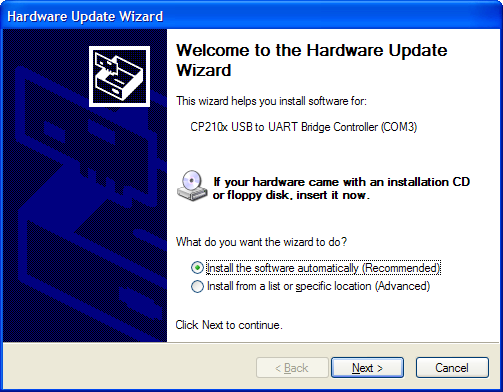








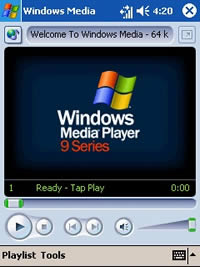


ไม่มีความคิดเห็น:
แสดงความคิดเห็น